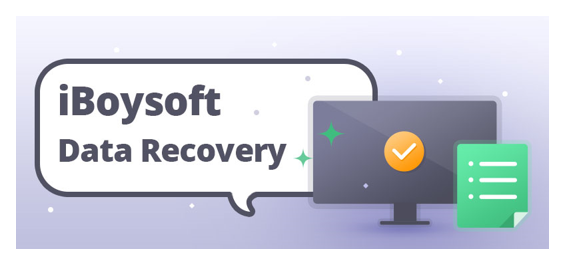كيفية البحث عن Steam Folder Windows 10 - البرنامج التعليمي
بخار هي منصة توزيع وإدارة ألعاب شهيرة وشائعة. الآن إذا حدث خطأ ما في إحدى الألعاب أو التطبيق ، فقد تحتاج إلى الوصول إلى مجلد Steam. في هذه المقالة ، سنتحدث عن كيفية العثور على Steam Folder Windows 10 - البرنامج التعليمي. هيا نبدأ!
عندما تقوم بتثبيت التطبيقات على نظام التشغيل Windows 10 ، يمكنك أن تقوم بتثبيتها في أي مكان. بشكل عام ، سيوصون بتثبيت محرك الأقراص C حيث يتم تثبيت Windows افتراضيًا. في معظم الحالات ، يمكنك أيضًا تثبيت تطبيق في مكان آخر مع بعض الاستثناءات. Steam لا يختلف في الواقع. يمكنك تثبيته على محرك الأقراص C أو يمكنك تثبيته على محرك أقراص مختلف أيضًا. ومع ذلك ، إذا لم تتمكن من العثور على مجلد Steam بعد تثبيته ، فهناك بعض الأشياء المختلفة التي يمكنك محاولة العثور عليها أيضًا.
قبل البحث عن مجلد Steam ، يجب عليك التحقق من جذر كل محرك أقراص على نظامك. يجب أن يكون هناك. إذا لم يكن كذلك ، فاستخدم أحد الخيارات أدناه أيضًا.
بحث Windows
يعد بحث Windows في الأساس الأداة الأولى التي يجب أن تجربها إذا لم تتمكن من العثور على مجلد Steam بالفعل. افتح Windows Search ثم أدخل Steam. من المحتمل جدًا أن يظهر تطبيق Steam في الواقع كنتيجة أولى ، لكن ابحث في النتائج الأخرى ثم قم بتوسيع مجموعة المجلدات.

حسنًا ، يجب أن ترى مجلد Steam. اضغط عليها وسيتم فتحها بعد ذلك في File Explorer. يمكنك أيضًا نسخ المسار من شريط الموقع أيضًا.
حدد موقع مجلد Steam من الإعدادات
- افتح عميل Steam. تأكد من أنك لست في عائلة منظر فعلا
- انقر على بخار و اختار إعدادات .
- من إعدادات نافذة ، يجب عليك فتح ملف التحميلات التبويب.
- الآن تحت مكتبات المحتوى ، اضغط على مجلدات مكتبة Steam.
- لاحظ المسار الموجود أسفل المجلدات. يجب أن يبدو مثل هذا:
C:Program Files (x86) Steam - ثم افتح File Explorer وانتقل إلى نفسه للعثور على مجلد Steam الخاص بك.
تمامًا مثل ذلك ، يمكنك أيضًا العثور عليه من خلال الوصول إلى علامة التبويب Steam Music. رئيس ل بخار، انقر على الإعدادات و تحديد موسيقى .
مكتبة البخار
إذا كان لديك يا رفاق لعبة مثبتة ، فسيكون العثور على مجلد Steam أمرًا سهلاً للغاية. افتح Steam وتوجه إلى مكتبتك. ثم انقر بزر الماوس الأيمن فوق لعبة واختر خصائص من قائمة السياق.

في نافذة الخصائص ، توجه إلى علامة التبويب الملفات المحلية واضغط على تصفح الملفات المحلية. سيتم فتح File Explorer بعد ذلك حيث يتم حفظ الملفات المحلية للعبة. اقرأ المسار في شريط الموقع وبعد ذلك ستتمكن من العثور على مكان مجلد Steam الخاص بك بالفعل.
قم بتثبيت لعبة
إذا كنت لا تزال تبحث عن طريقة للعثور على مجلد Steam ، فحاول تثبيت لعبة.
عندما تقوم بتثبيت لعبة على Steam ، يمكنك العثور على موقع Steam حيث ستطالبك اللعبة باختيار مسار التثبيت.

ستساعدك الخطوات الواردة أدناه بالتأكيد في هذه المهمة:
- افتح عميل Steam.
- اختر أي لعبة مجانية للتثبيت.
- انقر فوق 'تشغيل' لمتابعة التثبيت (ستطالبك اللعبة بشاشة التفضيل).
- الآن تحت اختر موقع التثبيت ، لاحظ مسار التثبيت الافتراضي لـ Steam أيضًا.
- انتقل إلى نفس مسار التثبيت عبر File Explorer للعثور على مجلد Steam.
يمكن أن يكون العثور على مجلد Steam مهمة مزعجة حقًا إذا قمت بتغيير مجلد التثبيت الافتراضي أثناء التثبيت أيضًا.
استنتاج
حسنًا ، كان هذا كل شيء يا رفاق! آمل أن تعجبكم هذه كيفية العثور على مقال Windows 10 لمجلد Steam وأيضًا أن تجده مفيدًا لك. قدم لنا ملاحظاتك على ذلك. أيضًا إذا كان لديكم المزيد من الاستفسارات والقضايا المتعلقة بهذه المقالة. ثم أخبرنا في قسم التعليقات أدناه. نحن سوف نعود اليكم في وقت قريب.
أتمنى لك يوما عظيما!
انظر أيضا: قناة هولمارك على Kodi بدون كابل